macOS: Mit OverSight kontrollieren, welche Dienste euer Mikrofon oder Kamera nutzen wollen
Immer mehr Webseiten wollen Zugriff auf das Mikrofon oder die Kamera auf dem Mac. Teilweise macht das durchaus Sinn. Facebook benötigt beides für den Facebook Messenger. Es gibt aber auch Dienste, die sich den Zugriff im Hintergrund erschleichen. Hier schützt euch OverSight.
OverSight schützt vor Malware, die heimlich über das Mikrofon oder die Kamera Aufnahmen vom Nutzer machen möchte. Sollte Software heimlich oder unbemerkt auf dem Mac die Kamera und das Mikrofon einschalten, warnt euch OverSight.
OverSight warnt euch, wenn Dienste das Mikrofon oder die Kamera nutzen wollen
Da auch macOS nicht vor einem Angriff und Malware sicher ist, sagt euch OverSight wenn eine App oder Anwendung die Kamera oder das Mikrofon einschalten.
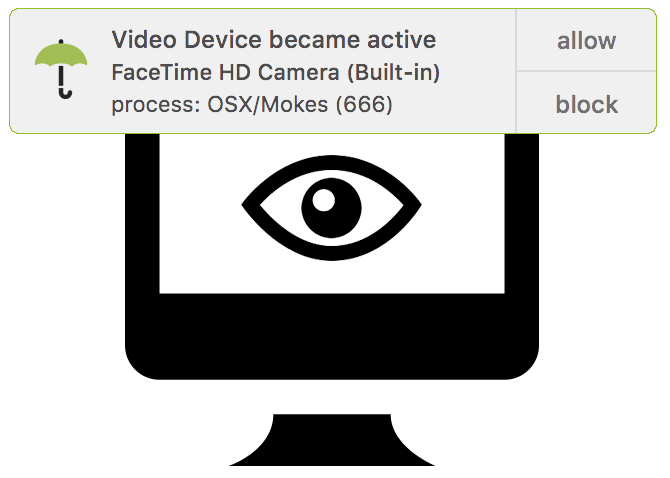
Aktiviert eine Anwendung auf dem Mac das Mikrofon, die Kamera oder beides, zeigt euch OverSight folgende Meldung an.

Die Seite des Entwicklers findet ihr unter objective-see.com.
Den Download könnt ihr direkt hier starten. Ihr ladet eine Zip-Datei herunter. In dieser befindet sich die OverSight_Installer.app Datei.
Nach der Installation ist OverSight sofort aktiv und startet sich bei jedem Neustart von macOS automatisch mit. Eine Deinstallation erfolgt ebenso über den Installer der App.
Persönliche Meinung
OverSight ist ein kleines praktisches Tool, das euch hilft euren Computer zu schützen. Sollte Malware versuchen euer Mikrofon oder Kamera einzuschalten, warnt euch OverSight und ihr werdet keiner heimlichen Aufnahme ausgesetzt.
Weitere Tipps zu macOS findet ihr ebenfalls hier im Blog. Beispielsweise wie sich Abonnements im Mac App Store kündigen lassen. Die Funktion ist etwas versteckt angebracht.
Zudem findet ihr eine Anleitung, wie man macOS in einer virtuellen Maschine installieren kann. Mac-Nutzer können dazu sogar auf kostenlose Software zurückgreifen.

Geek, Blogger, Consultant & Reisender. Auf seiner Detail-Seite findest du weitere Informationen über Benjamin. In seiner Freizeit schreibt Benjamin bevorzugt über Technik-Themen. Neben Anleitungen und How-To’s interessieren Benjamin auch Nachrichten zur IT-Sicherheit. Sollte die Technik nicht im Vordergrund stehen, geht Benjamin gerne wandern.
